如何在 WooCoommerce 中设置和配置统一运费?
在介绍了 WooCommerce 运输区后,我将详细阐述 WooCommerce 统一运费的更多细节。您可以设置每个单独产品的运费价格或订单的运费价格。但是,这是一样的幻想。多种产品没有折扣,基于总订单价格或基于称重的价格进行运输。那么我们来看看如何设置 WooCommerce 统一运费。
WooCommerce 统一收费运输的设置和配置
- 首先,请转到:WooCommerce >> 设置>> 运输>> 运输区域
- 选择运输区域(如果您不知道如何设置运输区域,请单击 “+” 图标以 “ 添加运输方式 ” 。将显示一个窗口。
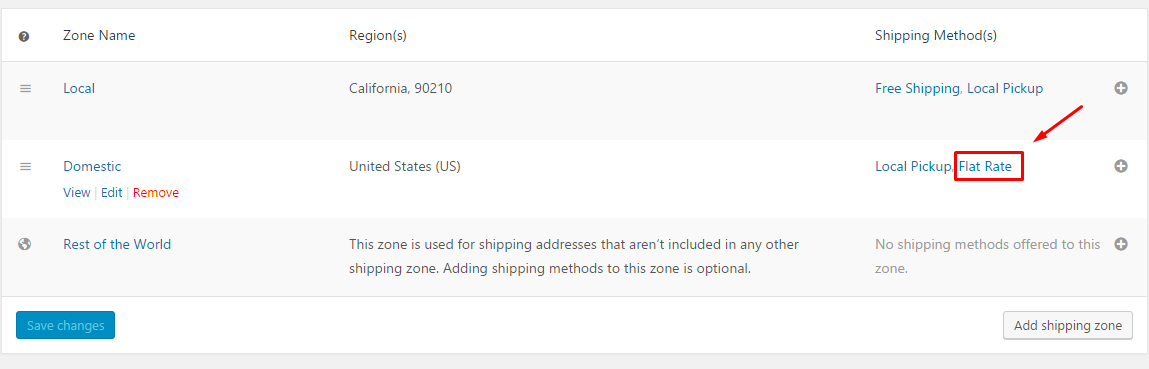
- 点击 “ 统一费率” 来设置这种运输方式。它将显示在不同的屏幕上:
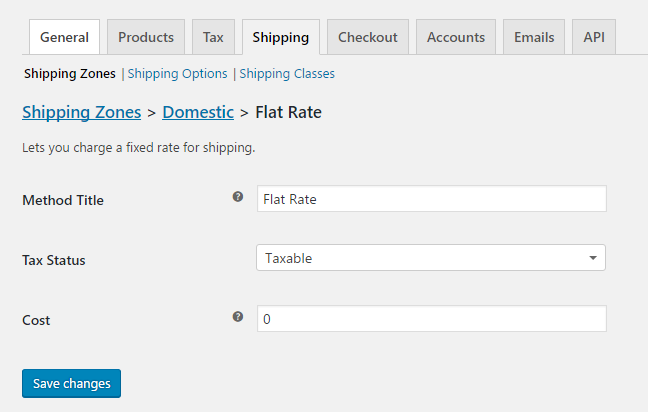
-
- 方法标题:输入结账时显示给客户的标题。
- 税率状态:选择纳税状态 – 可用于各个国家和税率以运输
- 成本:应用于整个购物车。为此字段添加每件商品的额外费用。费用字段允许您收取每个项目的固定费率,基于百分比的费用或最低费用。
- [数量] – 购物车中的产品数量。
- [费用百分比=“XX”] / [费用 min_fee =“XX”] :成本占总费用的百分比,XX 是百分比。
- 例如:
- 4.00 :运费成本默认为 2 $。
- 2.00 * [数量] :每条产品的固定送货费用为 1 美元。例如,5 件产品的运费为 10 美元
保存更改。
当然,您只能设置一种收费类型。如果添加,下面的属性类型越多。
这是结帐后的一个例子,它会自动计算如下:
航运
如果您有航运,则界面会添加更多字段。这些运输类别在创建产品时会添加到每个单独的产品中。您还可以编辑产品并将该产品添加到课程中。
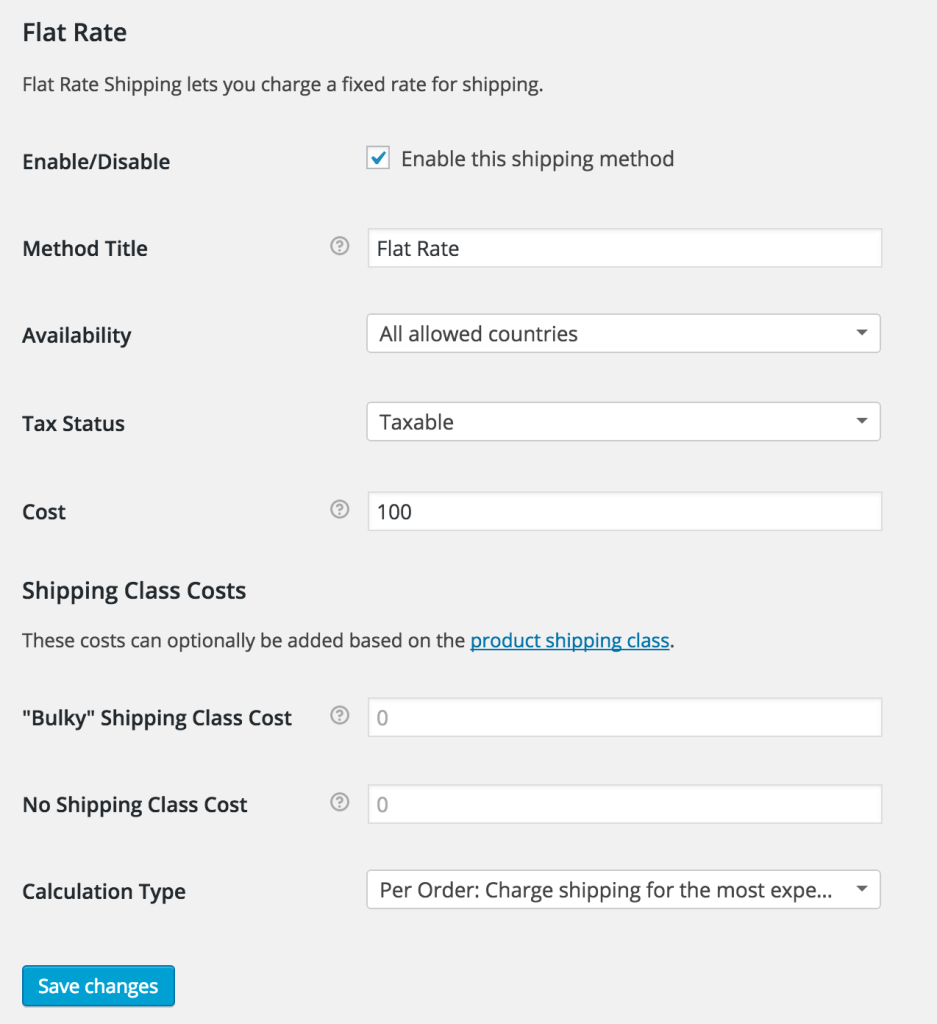
- 也只有一个成本区域; 没有额外的费用区域。
- 计算类型 – 两个选项:
- 每订单 – 根据购物车中的运费选择最昂贵的选项。
- 每航班 – 收取每个运输类型的运费。
总结
因此,您有一个清晰的 WooCommerce 统一运费定义和教程。下次我会给您更多的见解,以及另一种运输方式:WooCommerce 免费送货。
版权声明:本站内容源自互联网,如有内容侵犯了你的权益,请联系删除相关内容。
 邮件群发-邮件群发软件|邮件批量发送工具|群发邮件平台|批量邮箱发送系统公司
邮件群发-邮件群发软件|邮件批量发送工具|群发邮件平台|批量邮箱发送系统公司







